Tipps & Tricks
24.10.2015, 08:00 Uhr
Und täglich crasht der Java Update Checker
Java braucht es nicht zwingend auf jedem PC. Aber wenn es installiert ist, sollte es aktuell gehalten werden. Schwierig, wenn der Updater die ganze Zeit crasht.
Kommt Ihnen die täglich oder wöchentlich erscheinende Meldung «Java Update Checker funktioniert nicht mehr» bekannt vor? Java wird als Laufzeitumgebung für einige Anwendungen benötigt. Klassischerweise viele Steuererklärungsanwendungen, einige Funktionen der Open-Source Office-Suites LibreOffice und OpenOffice sowie weitere Anwendungen.
Java ist leider ein beliebtes Angriffsziel von Cyberkriminellen, die Schadcode entwickeln, der Sicherheitslücken von Java missbraucht. Darum gilt: Wenn man Java nicht braucht, sollte man es deinstallieren. Wenn man Java benötigt, sollte man es tunlichst aktuell halten. Hierfür hat Sun bzw. Oracle eines schönen Tages den Java-Update-Checker gestrickt, der z.B. bei jedem Windows-Start oder einmal pro Woche kurz ins Netz geht und nach einer neuen Version sucht. Es ist also nicht Java selbst, welches abstürzt, sondern eben dieser Update-Checker. Java-Programme dürften somit nach wie vor funktionieren, wenn auch mit einer unter Umständen veralteten Java-Version.
Das Fenster mit der Fehlermeldung erscheint und bietet drei Möglichkeiten. Online nach einer Lösung suchen und das Programm schliessen, Programm schliessen und Problemdetails anzeigen. Klappt man letzteres auf, erscheint eine Problemsignatur, zum Beispiel so:
Problemsignatur:
Problemereignisname:APPCRASH
Anwendungsname:jucheck.exe
Anwendungsversion:2.8.60.27
Anwendungszeitstempel:55c116b1
Fehlermodulname:jucheck.exe
Fehlermodulversion:2.8.60.27
Fehlermodulzeitstempel:55c116b1
Ausnahmecode:40000015
Ausnahmeoffset:00052d24
Betriebsystemversion:6.1.7601.2.1.0.256.4
Und so weiter.
Problemereignisname:APPCRASH
Anwendungsname:jucheck.exe
Anwendungsversion:2.8.60.27
Anwendungszeitstempel:55c116b1
Fehlermodulname:jucheck.exe
Fehlermodulversion:2.8.60.27
Fehlermodulzeitstempel:55c116b1
Ausnahmecode:40000015
Ausnahmeoffset:00052d24
Betriebsystemversion:6.1.7601.2.1.0.256.4
Und so weiter.
Bei Oracle wurde hierzu ein Diskussionsthread (in Englisch) eröffnet, sowie bei Java auch ein Bugreport, denn zahlreiche Anwender melden derzeit dasselbe Problem.
Was tun?
Wenn Sie sicher sind, dass keins der von Ihnen benutzten Programme Java braucht, deinstallieren Sie es. In den Systemvoraussetzungen der Softwarehersteller steht Java normalerweise drin, wenn die Software jenes benötigt. Für die Deinstallation öffnen Sie die Systemsteuerung, gehen Sie zu Programme/Programme und Features oder Programme und Funktionen, klicken Sie Java an und gehen Sie zu Deinstallieren. Führen Sie den Assistenten zu Ende. Sollten mehrere (teils ältere) Versionen installiert sein, deinstallieren Sie diese auf demselben Weg.
Wenn Sie Java auf Ihrem System lassen wollen, aktualisieren Sie es einmal manuell. Öffnen Sie die Hauptseite der Systemsteuerung und tippen Sie im Feld oben rechts Java ein. Klicken Sie das Gefundene an, um das Java Control Panel zu öffnen. Hier hätten Sie zunächst die Möglichkeit «Automatisch nach Updates suchen» auszuknipsen. Dies würde das Problem allerdings nicht lösen, aber Sie hätten nicht bei jedem Hochfahren eine Fehlermeldung wegzuklicken. Wir empfehlen Ihnen, die Option aktiviert zu lassen. Irgendwann wird Oracle ein Update verteilen, welches das Problem aus der Welt schafft. Klicken Sie aber sicherheitshalber auf Jetzt updaten. So lässt sich vom Control Panel aus prüfen, ob Updates vorhanden sind.
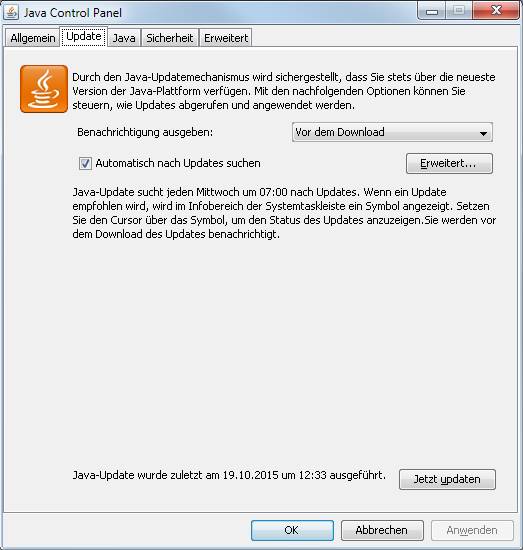
Das Java Control Panel mit den Update-Einstellungen
Wenn im Reiter Sicherheit die Option «Java-Content im Browser aktivieren» angehakt ist, können Sie per Webbrowser prüfen, ob Ihre Java-Version die neuste ist: https://www.java.com/verify. Weil aber Drive-by-Downloads eine gewisse Gefahr darstellen, ist es sicherer, Java im Browser zu deaktivieren.
Kommentare
Es sind keine Kommentare vorhanden.






